Как почистить кэш на андроиде: Как очистить кэш на смартфонах и планшетах Андроид разных марок
Как очистить кэш на андроиде — устройства Samsung, Lenovo и Sony
Продуктивность работы смартфона зависит от множества факторов: технических характеристик, наличия вирусов в операционной системе, условий эксплуатации, своевременного обновления и т. п. Не редкость, когда владельцы мобильного устройства начинают замечать, что телефон стал работать хуже. Выявить причину зачастую проблематично из-за многообразия возможных факторов возникновения сбоя. Однако в большинстве стандартных случаев справиться с проблемой может помочь очистка кэша.
Что такое кэш на андроиде и на что он влияет
В результате работы приложений формируются специальные временные файлы, предназначение которых заключается в реализации ряда системных операций и ускорении функционирования ПО. Кэш — место для хранения таких объектов. Если накапливается слишком много временных файлов, смартфон начинает хуже работать, особенно при использовании энергоемких приложений.

Важно чистить кэш, чтобы устройства андроид работали в полную силу
Объем кэша, позволяющий использовать устройство без ущерба производительности, напрямую определяется:
- общим количеством оперативной памяти;
- техническими характеристиками гаджета;
- числом используемых приложений.
Однако даже на самых новых и мощных моделях рано или поздно заканчивается место. Чтобы телефон продолжал стабильно и быстро работать, необходимо своевременно чистить кэш на андроиде. В то же время нужно избегать слишком частого удаления временных файлов. Необходимо помнить про предназначение данных кэша — ускорение работы приложений и устройства.
Важно! Перед очисткой памяти устройства изначально следует оценить, сколько осталось свободной памяти. И только при явной необходимости можно переходить к удалению данных.
Встроенная очистка кэша на устройствах андроид
В устройствах Android можно без предустановки сторонних приложений проводить очистку памяти с помощью встроенной функции.
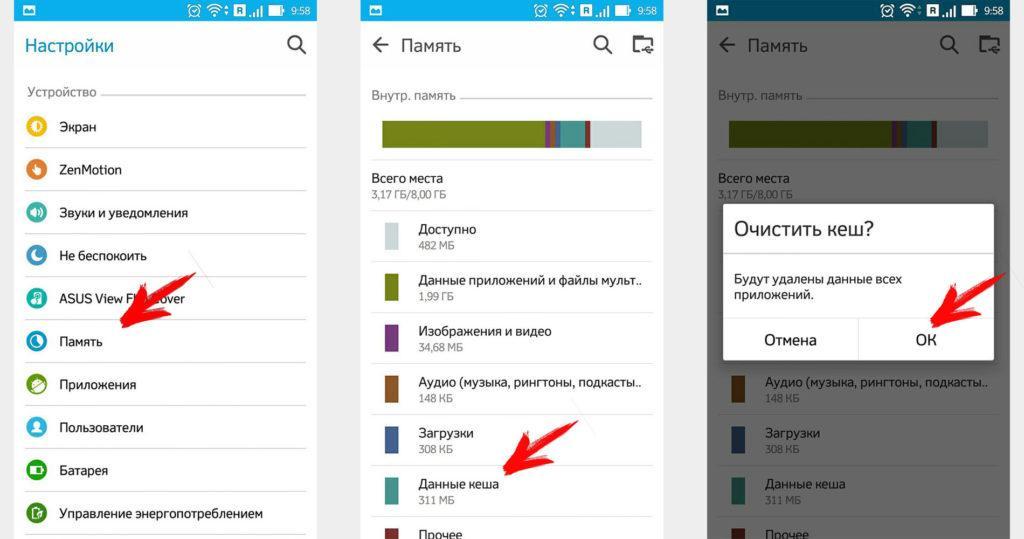
Встроенная очистка кэша на устройствах андроид
Общая пошаговая инструкция выглядит следующим образом:
- После активации устройства перейти в меню с настройками.
- Выбрать раздел «Память». Система выводит информацию по всей доступной памяти.
- Тапнуть по позиции «Данные кэша». Нужно помнить, зачем необходимы временные файлы. Поэтому, перед тем как перейти к следующему шагу, следует определить отношение используемой памяти к свободной.
- Нажать «Ок» в окне запроса «Очистить кэш?».
Обратите внимание! В зависимости от модели устройства очистка памяти может происходить иным образом.
Встроенные приложения для очистки кэша на андроиде
В некоторых устройствах на андроиде дополнительно предусмотрены встроенные приложения, чтобы убрать из памяти временные файлы. Как правило, такое ПО носит стандартное наименование «Очистка», «Очистка мусора», «Очистка памяти», «Безопасность» и т. п. Процесс удаления лишних данных выглядит следующим образом:
- После активации смартфона тапнуть по иконке соответствующего приложения.
- Нажать кнопку «Проверить данные». В некоторых моделях ПО запускается процесс сразу же, поэтому данный шаг не является обязательным.
- Ознакомиться со сведениями о состоянии памяти. Приложение также может порекомендовать: проводить операцию или нет.
Остается только тапнуть по «Очистить» и дождаться, пока система выполнит команду.
Сторонние приложения для очистки кэша на андроид
Существует множество сторонних ПО, которые позволяют сделать устройство более быстрым за счет очистки кэша. Наиболее популярное — Clean Master.
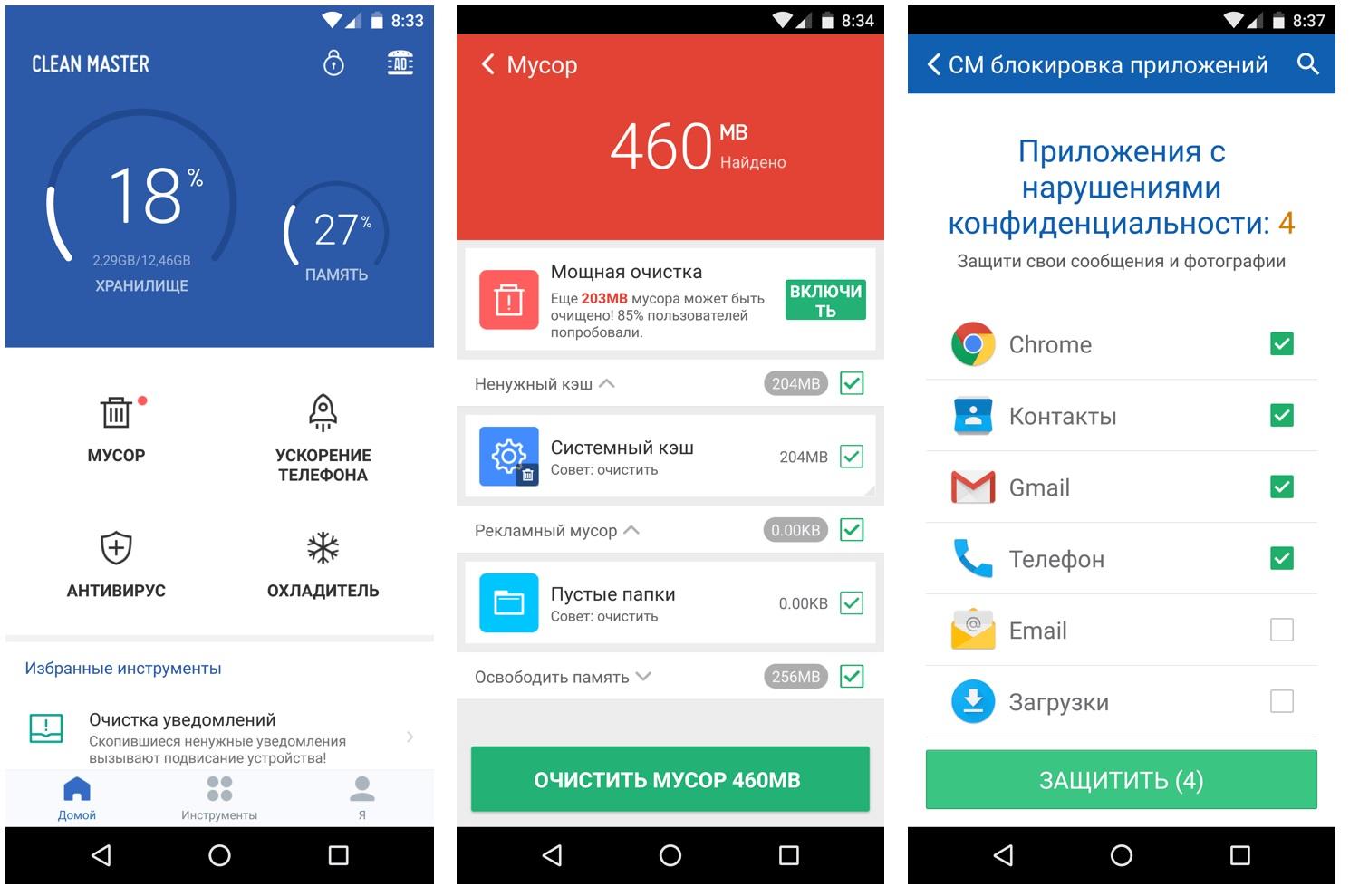
Clean Master — одно из лучших приложений для очистки кэша
Его можно полностью настроить под свои нужды. Что касается того, как очистить кэш на андроиде с помощью CM, нужно действовать следующим образом:
- В первую очередь необходимо скачать приложение через Google Play, введя в строку поиска наименование ПО.
- Далее нужно установить Clean Master, после чего перейти в меню программы.
- Чтобы проверить результаты анализа текущего состояния памяти на устройстве, необходимо перейти в раздел «Мусор». Здесь приложение выводит все лишнее, что препятствует нормальной работе смартфона.
- Из всего многообразия доступных опций нужно отметить галочкой «Системный кэш», после чего подтвердить удаление.
Обратите внимание! CM является бесплатной программой, однако в ней предусмотрены дополнительные функции за деньги. Как пример: перевод неактивных приложений в спящий режим, что позволяет выделить часть памяти для эффективной работы смартфона.
Еще один вариант — Speed Booster. Эта программа совмещает в себе две функции: ускорение работы устройства и оптимизация памяти. Одна из ключевых задач приложения — удаление мусорных файлов со смартфона, в том числе кэшированных данных. Также это ПО может:
- освобождать оперативную память от лишних процессов;
- снижать температуру процессора;
- оптимизировать память за счет точечного завершения работы приложений;
- сформировать напоминание о том, что нужно удалить мусорные файлы;
- создать сообщение о том, что процессор испытывает чрезмерную нагрузку;
- оптимизировать затраты энергии за счет отключения экрана устройства при отсутствии активности пользователя;
- сформировать «белый» печень приложений, кэш которых нет необходимости чистить.
Еще одна приятная особенность SB — полное отсутствие рекламы.
CCleaner — программа, больше известная как ПО для пользователей Windows. Однако разработчики решили создать версию и для андроид, которая постепенно набрала большую популярность среди владельцев смартфона. Помимо удаления временных файлов, CCleaner может:
- проводить анализ хранилища и оперативной памяти;
- отключать лишние процессы, выбранные пользователем;
- удалять устаревшие и остаточные файлы без последствий для операционной системы;
- очищать буфер обмена;
- управлять ПО, которые установлены на устройстве, как сторонними, так и системными;
- подсказывать пользователю, как можно оптимизировать работу гаджета;
- собирать информацию о системе.
Обратите внимание! Приложение предусматривает платную подписку, за счет которой дополнительно владелец смартфона получает планировщик задачи, техническую поддержку и опцию систематизации данных на устройстве.
MAX Cleaner — занимает одно из топовых мест в десятке лучших бесплатных программ для телефонов на операционной системе андроид. Данное ПО отличается большой мощностью, что позволяет без проблем избавиться от ненужных файлов на смартфоне.
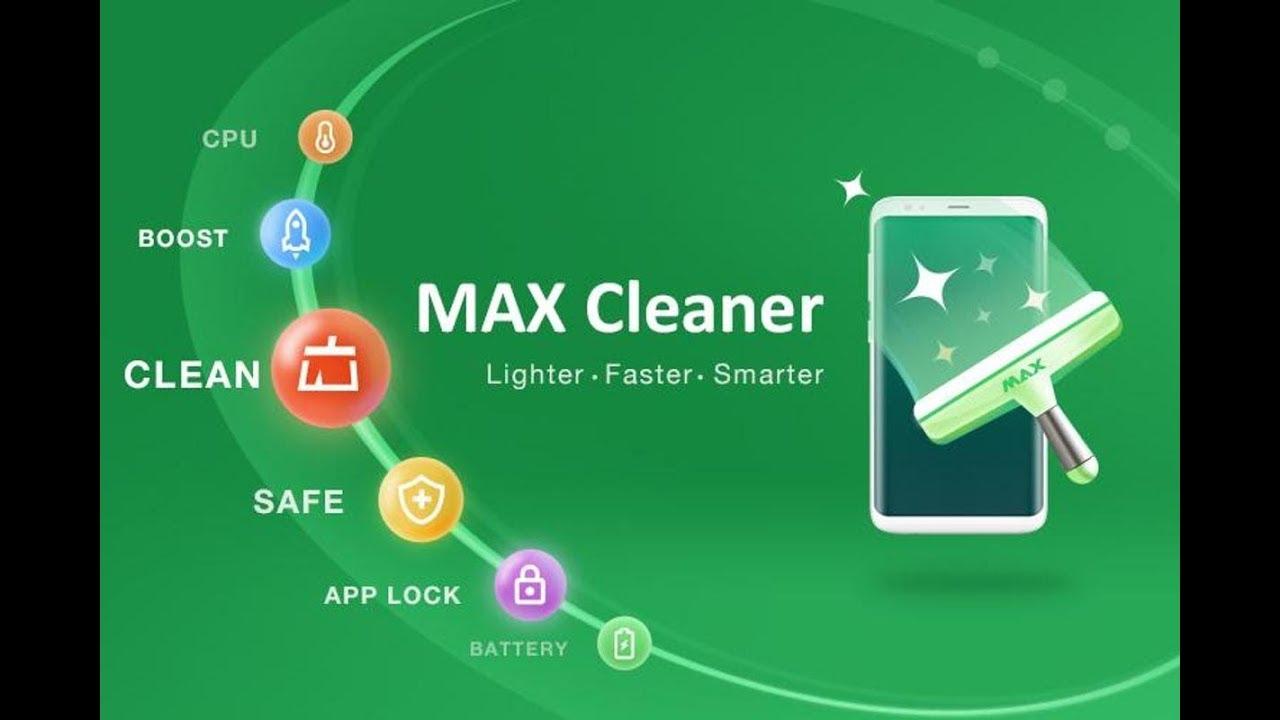
MAX Cleaner — многофункциональное и мощное приложение для очистки кэша на андроиде
Дополнительные функции:
- предусмотрена возможность ускорить работу устройства за счет очистки кэша и завершения лишних процессов;
- можно управлять сообщениями ПО;
- есть встроенная антивирусная защита;
- анализ проблем устройства и выделение способов для их исправления;
- защита личной информации владельца смартфона;
- есть возможность ускорить зарядку телефона.
Также приложение может искать и удалять редко используемые файлы, дубликаты и некачественные изображения.
Важно! Данная программа не подходит для слабых устройств. Одна из возможных причин — перегрузка приложения лишней анимацией и рекламой.
Помимо указанных выше, можно воспользоваться и другими ПО:
- Phone Cleaner;
- «Супер Уборщик»;
- FS Cleaner;
- All-jn-One Toolbox и т. п.
Многообразие доступных приложений позволяет владельцу смартфона выбрать наиболее подходящий вариант с дополнительными функциями и настроить ПО под себя.
Ручная очистка кэша на телефонах и планшетах андроид
Помимо встроенных и сторонних приложений, можно чистить память вручную. Для этого нужно действовать следующим образом:
- Перейти в настройки устройства и открыть раздел «Приложения».
- Зайти в параметры приложений, которые создают большие объемы временных файлов.
- Нажать «Очистить кэш».
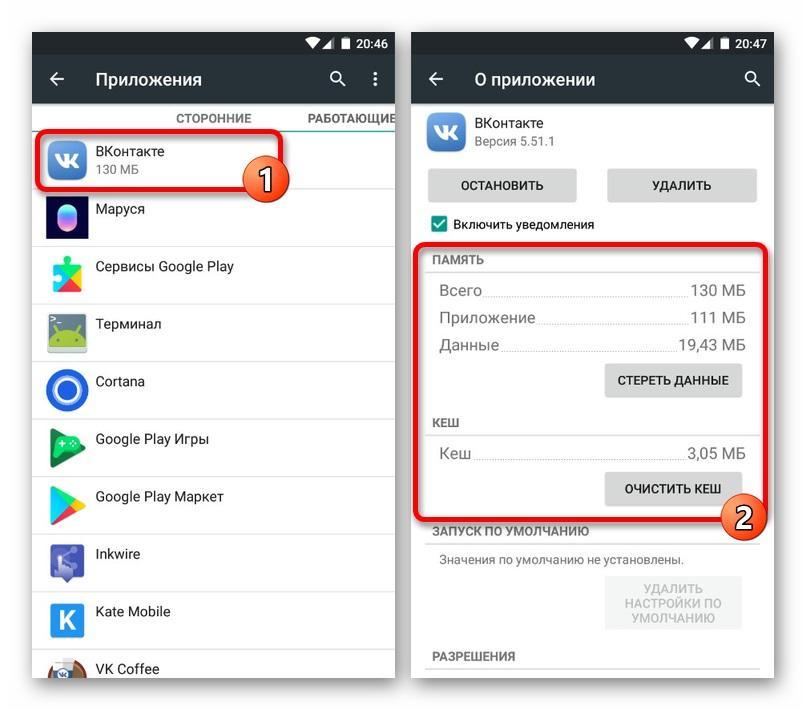
Ручная очистка кэша на устройствах андроид
Нет никаких сложностей в ручном удалении лишних данных и обеспечении продуктивной работы смартфона. Но отдельного внимания заслуживают те приложения, которые формируют много временных файлов:
- в первую очередь это браузеры: Хром, Опера, Яндекс и т. п.;
- большое количество игр, требовательных к характеристикам устройства, также существенно забивают кэш;
- многочисленные мессенджеры и клиенты социальный сетей, будь то Телеграм, WhatsApp, VK, Facebook — все это значительно нагружает память;
- также стоит проверить Play Market и иные встроенные приложения вроде «Галереи», ведь после удаления фото-, видео- и аудиоматериалов в кэше остается информация о них.
Чтобы полностью вручную очистить память смартфона, дополнительно потребуется изучить содержимое системных папок. Сделать это можно с помощью файловых менеджеров, к примеру, через File Manager. Действовать в данном случае нужно по конкретной инструкции:
- Через проводник выбрать папку «sdcard».
- Перейти в каталог «/.thumbnails».
- Убрать все содержимое, это уменьшенные копии картинок, которые помещаются в данную папку при работе с галереей изображений.
- Зайти в папку «Agent» и провести очистку «Cache» и «Preview».
Отдельно следует удалить ненужные файлы в папках наиболее часто используемых приложений, чтобы выделить место во внутренней памяти.
Важно! Чтобы вручную очистить оперативную память, достаточно завершить все неиспользуемые процессы.
Samsung
Чтобы почистить кэш вручную на смартфонах фирмы «Самсунг», нужно действовать по аналогии с общей инструкцией:
- Перейти в настройки телефона.
- Выбрать раздел «Приложения».
- Тапнуть по программе, файлы которой необходимо удалить.
- Нажать на кнопку «Память» в меню управления приложением, а после — «Очистить кэш».
Важно! И так нужно действовать по каждой программе. Если возникла необходимость в массовой очистке, придется воспользоваться специальным ПО.
Если действовать через режим отладки, нужно:
- Выключить смартфон.
- Зажать одновременно кнопки на мобильной клавиатуре: Power, Home и громкости.
- Выбрать пункт «Wipe Cache Partition».
- Тапнуть по позиции «Reboot System Now».
После этого смартфон самсунг перезагружается и обновляет кэш всех приложений.
Lenovo
Удаление ненужных файлов на устройстве леново осуществляется также через настройки и раздел с приложениями. Альтернативный вариант — сбросить все настройки. Для этого нужно:
- Зажать одновременно кнопки громкости и питания для получения доступа к режиму отладки.
- Перейти в «Раздел восстановления».
- Выбрать пункт «Очистить кэш».
Обратите внимание! Процесс может занять до 10 мин.
Sony
Что касается того, как почистить кэш на телефоне андроид фирмы Sony, действовать нужно следующим образом:
- В настройках перейти в раздел «Приложения».
- Выбрать ресурсозатратную программу.
- В пункте «Память» нажать «Очистить кэш».
Обратите внимание! Использование возможности сброса настроек также предусмотрено, однако не рекомендуется прибегать к такой опции, так как существует множество иных более безопасных и удобных вариантов.
Удаление кэша в браузере на андроид
Очистка кэша мобильного браузера может быть проведена по аналогии с удалением данных вручную — через стандартный функционал настроек. Однако большая часть веб-обозревателей для смартфонов обладает собственными инструментами, с помощью которых можно убрать ненужные файлы.
Что касается того, почему рекомендуется использовать именно второй вариант — таким образом обеспечивается более избирательная и точная очистка. Это значит, можно избавиться от ненужных данных, достигнув максимум продуктивности в работе как браузера, так и телефона.
«Яндекс.Браузер»
При использовании отечественного мобильного браузера Яндекс для очистки кэша нужно:
- Открыть приложение.
- Перейти в раздел с настройками.
- Тапнуть по позиции «Очистить историю».
Для удаления лишних файлов остается только подтвердить запрос.
Хром
Если используется мобильный веб-обозреватель Хром, то для удаления лишних данных необходимо:
- Открыть приложение.
- Перейти в настройки, нажав на иконку с тремя вертикальными точками в правом верхнем углу.
- Тапнуть по пункту «История».
- Нажать кнопку «Очистить историю». Далее система выводит на экран, какие файлы удаляются. При необходимости сохранить те или иные данные можно снять галочку с соответствующей категории.
- Тапнуть «Очистить» и подтвердить выбор.
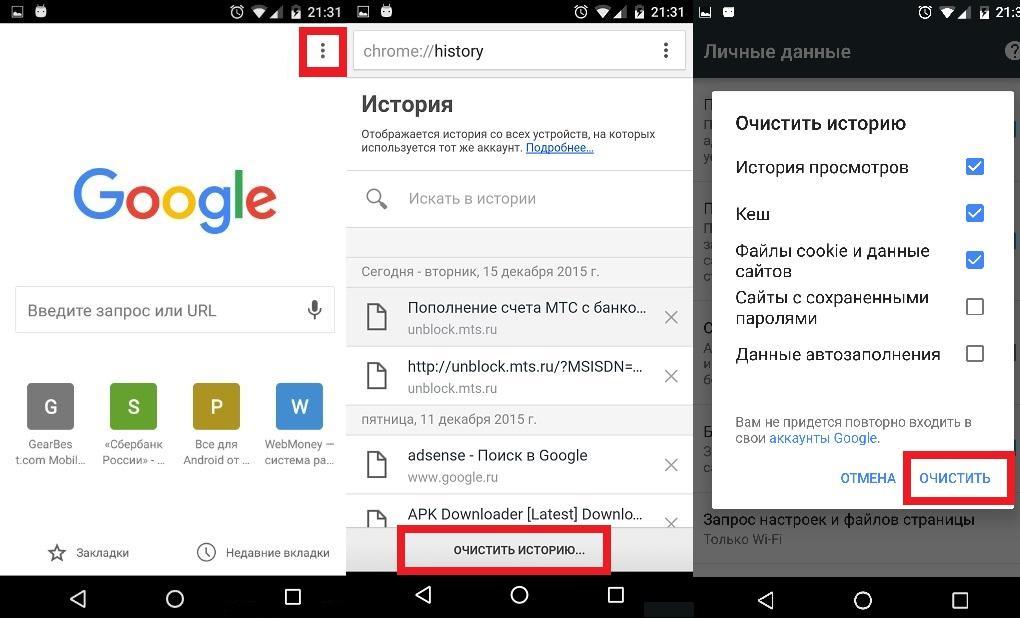
Очистка кэша мобильного браузера Хром на устройствах андроид
Итак, для очищения кэша на андроиде предусмотрено немало доступных инструментов как встроенных, так и сторонних. Особенности удаления временных файлов зависят от модели смартфона: BQ, Huawei, LG, ZTE и т. п., в каждом случае могут быть свои нюансы использования родного ПО. Однако при обращении к сторонним программам процесс очистки определяется только версией самого приложения.
Как очистить кэш на Андроиде
Давайте разберемся, как очистить кэш на телефоне Андроид, и нужно ли это делать. В процессе использования смартфона, работающего под управлением операционной системы Android, на мобильной устройстве скапливается большое количество различных данных, сохраняемых для разных целей.
Часть данных хранится в специальной области памяти — кэше. Например, браузер сохраняет данные о посещенных сайтах, а при новом посещении этого сайта, браузер откроет копии страниц сайта, сохраненные в памяти смартфона, не загружая все данные из интернета. За счет этого уменьшается время загрузки веб-страниц, они открываются быстрее, происходит экономия трафика и времени.
Приложения, установленные на мобильном устройстве, хранят некоторые данные в кэш-памяти: локальные копии фотографий, эскизы изображений, сведения о работе приложений, локальные копии посещенных страниц в интернете, файлы игр и т. п. В процессе работы операционной системы и установленных приложений, в кэш записывается информация, которую можно снова использовать на мобильном устройстве. В общем, это полезная функция, помогающая получить быстрый доступ к данным, которые используются повторно.
На устройствах Андроид используется кэш память трех типов:
- Dalvik cache — кэш виртуальной машины Dalvik, содержащий файлы приложений для более быстрого запуска. Данный вид кэша автоматически пересоздается на устройстве.
- Системный кэш — находится во внутренней памяти устройства. Здесь находятся данные встроенных в операционную систему Android приложений.
- Кэш приложений — данные сторонних приложений, загруженных из Google Play Market. По умолчанию, эти данные сохраняются во внутренней памяти устройства.
Наряду с очевидной пользой кэш-памяти на смартфоне, от этого имеются некоторые негативные последствия: сохраненные в кэше данные занимают значительное место во внутренней памяти устройства. Из-за этого, при ограниченном размере внутренней памяти, на устройстве возникает нехватка свободного места.
Значительную часть внутренней памяти занимает сама операционная система Андроид, а если внутренняя память устройства небольшого размера, то свободного места будет недостаточно, при активном использовании гаджета. При попытке установки нового приложения, или выполнения других необходимых действий, система проинформирует пользователя о недостатке памяти на мобильном устройстве. Некоторые программы сохраняют в памяти большое количество кешированных файлов, которые занимают значительное место на диске.
Один из способов решения проблемы свободного места: перенос сторонних приложений во внешнюю память устройства для освобождения внутренней памяти. Начиная с версии Android 6.0, в операционную систему внедрена функция переноса данных приложений на внешнюю память. Данные приложений сохраняются на карте памяти смартфона, освобождая место во внутренней памяти устройства.
В более ранних версиях Андроид перенести программы можно при помощи сторонних приложений, которые требуют наличия root прав. При этом дальнейшая работоспособность перенесенных программ не гарантируется.
Вам также может быть интересно:
Для решения проблемы, используйте наиболее оптимальный вариант: очистку кэша на устройстве. Помимо освобождения места, удаление данных из кэша может помочь при возникновении ошибок в работе приложений. Часть файлов, хранящихся в кэше, больше не понадобится, потому что пользователь может редко использовать некоторые программы на своем мобильном устройстве.
Что значит очистить кэш на Андроиде? Это значит удалить все ранее сохраненные данные из кэша, используемые приложениями на телефоне. Данная операция не причинит никакого вреда ОС Android или установленным приложениям. Просто будет удалена дополнительная информация из памяти, сами программы останутся на месте.
Существует четыре способа для освобождения внутренней памяти от кешированных данных на мобильных устройствах:
- удаление всего кэша системным средством;
- очистка кэша в отдельном приложении средством системы;
- удаление всего кеша на смартфоне, или очистка кешированных данных в отдельных приложениях с помощью сторонней программы;
- сброс мобильного устройства к заводским настройкам.
В статье мы рассмотрим, как очистить кэш на Андроиде вручную: удалим весь кэш, или кешированные данные из отдельного приложения. Для удаления кэша, пользователь может воспользоваться сторонними программами из магазина Google Play, про одну из подобных программ есть инструкция в этой статье.
После сброса к заводским настройкам, из памяти мобильного устройства удалятся все ранее установленные приложения, а на смартфоне не останется кешированных данных. Этот способ применяют при возникновении неполадок на смартфоне, если не получается исправить ситуацию другими способами. В этом случае, очистка кэша — дополнительный бонус.
Как очистить весь кэш на Андроиде системным средством
Пользователь может удалить весь кэш с устройства с помощью встроенного средства операционной системы Android.
Выполните следующие шаги на устройстве Андроид:
- Войдите в «Настройки», выберите «Хранилище» или «Память», в зависимости от версии Android.


- В окне «Хранилище» нажмите на «Данные кеша».


- Во всплывающем окне с вопросом «Очистить кеш?», нажмите на «ОК». После этого, все кешированные данные приложений будут удалены с мобильного телефона.


Как очистить кэш приложений на Андроид
В случае необходимости, пользователь может удалить кзш отдельных приложений, установленных на смартфоне или на планшете. В этом случае, будут очищены данные только этого приложения.
- Войдите в «Настройки», выберите «Приложения».


- В списке приложений выберите нужную программу.
- В окне программы нажмите на параметр «Хранилище». В старых версиях Android в этом окне находится раздел «Кэш», в котором нужно нажать на кнопку «Очистить кэш».
- В окне хранилища приложения в опции «Кеш» нажмите на кнопку «Очистить кеш».


При необходимости, повторите операцию с другим приложением, установленным на Android.
Очистка Dalvik cache в режиме Recovery
Для того, чтобы выполнить Wipe Dalvick Cache необходимо зайти в меню Recovery. Для входа в режим Recovery узнайте комбинацию клавиш подходящую для вашего устройства, потому что клавиши могут быть разными.
Обычно, используется одновременное нажатие на две клавиши: увеличение/уменьшение громкости и включения/выключения смартфона.
Я рассказываю, как это работает на моих телефонах.
- Выключите смартфон.
- Войдите в Recovery Mode, нажав на соответствующие клавиши мобильного устройства.
- С помощью клавиши уменьшения громкости дойдите до пункта «Wipe cache partition».
- Нажмите на клавишу выключения смартфона для подтверждения удаления Dalvik кеша. Другой вариант подтверждения удаления Dalvik кэша: нажмите на клавишу увеличения громкости.
- В нижней части экрана появится сообщение об очистке кэша.
- Затем выберите пункт «Reboot system now» для выхода из режима Recovery: нажмите на клавишу выключения смартфона или на клавишу увеличения громкости.
- Смартфон запустится в обычном режиме.
Внимание! Не спутайте с пунктом «Wipe data/factory reset», иначе со смартфона будут удалены все данные, произойдет сброс устройства в первоначальное состояние.
Удаление кэша при помощи стороннего приложения
Теперь посмотрим, как очистить кэш на телефоне с помощью стороннего софта, на примере самой популярной программы для очистки данных Clean Master. Программу можно скачать с Google Play Market, приложение Clean Master поддерживает русский язык интерфейса.
Откройте программу Clean Master на своем мобильном девайсе. Если программа в своем окне предупреждает о том, что найдены ненужные файлы, нажмите на кнопку «Очистить». Если никакого предупреждения нет, самостоятельно нажмите на кнопку «Мусор».
После проведения сканирования, программа предложит удалить ненужные данные. В окне Clean Master отобразится подробная информация о том, что именно будет удалено с гаджета, указан размер ненужных данных.
У пользователя есть два варианта действий: сразу удалить весь кэш, или сначала снять флажки напротив тех приложений, данные которых удалять не следует.
Нажмите на кнопку «Очистить мусор».


Если вам не подходит приложение Clean Master для освобождения памяти телефона, воспользуйтесь другой подобной программой.
Выводы статьи
Если встал вопрос, как очистить кэш на смартфоне Андроид, пользователь может воспользоваться встроенными функциями операционной системы, или положиться на помощь стороннего программного обеспечения. С помощью системного средства Android можно очистить весь кэш на мобильном устройстве, или удалить кешированные данные отдельных приложений, сторонние программы подобным образом удаляют весь кеш, или только кэш, сохраненный в отдельных приложениях.
Похожие публикации:
Как очистить кэш на Андроиде в Самсунг, Хонор, Хуавей, Сяоми
При работе со смартфоном на базе Android можно часто услышать о таком понятии, как кэш. Друзья советуют почистить его, чтобы телефон работал быстрее, в Google Play много приложений, обещающих в несколько кликов удалить его и оптимизировать работу операционной системы. Что же это такое, спросите вы, и как очищать кэш?
Что такое кэш и зачем нужен?
Кэш – это хранилище для временных файлов, которые сохраняются в процессе взаимодействия с различными приложениями, например, данные с сайтов из браузеров, временная информация из приложений и игр. Так как файлы хранятся локально на вашем устройстве, в целом информация загружается быстрее. Но зачастую у пользователя установлено много приложений на телефоне, каждое из которых хранит подобные данные, поэтому память «забивается» и кэш необходимо чистить.
Виды кэша в телефоне
Вообще в вашем смартфоне предусмотрено сразу три варианта кэша:
- Кэш системных приложений. У системных служб и программ есть свои временные файлы, которые по умолчанию хранятся в директории /cache, однако мы не рекомендуем очищать их, так как можно навредить устройству.
- Dalvik-cache. Скорее всего, вы о таком понятии не слышали, но это тоже определенный тип временных файлов. В смартфоне они очищаются автоматически, а используются для оптимизации работы устройства и быстрого функционирования определенных типов программ.
- Кэш пользовательских приложений. Вот эти временные файлы могут быть очищены, так как здесь копится большое количество данных, занимающих дополнительный объем памяти на вашем устройстве. Собственно, это можно удалять как в ручном режиме, так и в автоматическом при помощи специализированных утилит.
Как часто нужно очищать кэш?
Нет определенных правил по удалению временных файлов, но и часто это делать не нужно, так как кэш хранится для повышения производительности смартфона и ускорения доступа к информации. Однако, если у вас телефон начинает «тормозить», кэш был поврежден и приложение корректно не запускается или попросту не хватает внутренней памяти на устройстве, нужно его сразу же очищать.
Способы очистки кэша в Андроиде
Мы рассмотрели несколько вариантов очистки: при помощи встроенных средств операционной системы Андроид и отдельных утилит, которые доступны в Google Play и позволяют выполнять подобные действия в автоматическом режиме.
Очистка через настройки телефона
- В своем мобильном телефоне зайдите в «Настройки» и выберите пункт «О телефоне»;
- Далее перейдите во вкладку «Хранилище» и пролистайте до пункта «Данные кэша»;

- Нажмите по этой вкладке и в появившемся окошке, предупреждающем об удалении данных, нажмите «Ок».

Система автоматически очистит накопившийся кэш у вас на смартфоне и удалит ровно столько данных, сколько было заявлено системой в этой вкладке. Например, в нашем случае это было 1,32 Гб. Мы рассматривали на примере телефона Xiaomi Mi 8 Lite, поэтому в других марках у вас пункты меню могут незначительно отличаться, но в целом принцип остается таким же.
Очистка кэша через программы
Основная задача таких утилит – автоматически сформировать весь «мусор» и удалить его нажатием одной кнопки. Программа будет самостоятельно искать все файлы кэша, которые не нарушат корректную работу телефона. Вы можете очищать мусор таким образом неограниченное количество раз, чтобы получить дополнительный объем свободной памяти на своем устройстве. В качестве примера мы рассмотрели несколько самых полезных и удобных приложений, доступных в Google Play.
CCleaner
Известный инструмент, который популярен еще с Windows, позволяющий очищать системные директории от хлама и оптимизировать работу операционной системы. Он также популярен и для Android, поэтому его рекомендуем загружать в первую очередь.
Возможности CCleaner не ограничиваются только чисткой. При помощи этой утилиты вы сможете управлять приложениями, получать данные об операционной системе, анализировать разные типы памяти, безопасно удалять любые типы файлов и многое другое.
Phone Cleaner
Еще одно популярное приложение для очистки кэша в телефонах Android, позволяющее удалять кэш отдельных приложений, всей системы в целом, ускорить работу операционной системы, охладить ЦПУ, отключить лишние уведомления.
- Загрузите Phone Cleaner в Google Play и установите на своем мобильном;
- При первом запуске разрешите приложению создание ярлыков на рабочем столе;
- На главном окне нажмите пункт «Очистка кэша» и предоставьте все разрешения;

- После предоставления прав еще раз кликните по этой вкладке и дождитесь, пока система завершит операцию;

- У вас в отчете будут разные категории, например, системный кэш, файлы журналов, временные файлы и так далее. Выбираете то, что хотите удалить, и нажимаете «Очистить»;

- При желании вы можете развернуть любой список и более детально посмотреть, какие данные будут удалены с вашего устройства. Их также можно галочками отмечать. Например, можно оставить кэш браузера, а остальное удалить и так далее.
Возможностей у программы много, и это далеко не полный список ее возможностей. Предоставляется бесплатно и работает корректно на всех устройствах.
Приложение «Очистка кэша легкая»
Утилита так и называется, поэтому копируете название и вставляете в поиске Google Play, после чего загружаете на свой смартфон. Далее порядок действий следующий:
- При первом запуске программы предоставляете все права, необходимые для корректной работы;

- Далее система автоматически начнет процесс сканирования и покажет вам, какие данные и из каких приложений можно очистить;

- Просматриваете список и, если вас устраивает он, нажимаете «Очистить все».

На этом процесс очистки завершен. Эта утилита имеет менее богатый функционал, чем предыдущие варианты, однако работает в разы быстрее. Очистка в основном идет по конкретным приложениям, поэтому часть временных файлов все же остается на вашем смартфоне и для более глубокой очистки лучше использовать предыдущие приложения.
Встроенные средства Xiaomi
Если у вас телефон Xiaomi, то у него есть свой инструмент для быстрой очистки временных файлов, который работает не хуже других программ.
- На своем телефоне перейдите в раздел запущенных окон на данный момент и в верхней вкладке нажмите пункт «Очистка»;

- Система запустит специальный инструмент, который автоматически начнет сканирование всех временных файлов на вашем телефоне;
- Как только процесс будет завершен, вам нужно будет нажать кнопку «Очистить» и дождаться, когда весь кэш с вашего девайса сотрут.

Работает встроенный инструмент от Xiaomi быстро и эффективно, поэтому сторонние утилиты можно и не загружать. Также стоит учесть, что у многих производителей есть свои инструменты для работы с кэшем, например, на Honor, Samsung, Huawei, и здесь все зависит от конкретной оболочки Android.
Этот вариант подойдет вам в том случае, если ваш телефон по каким-то причинам не хочет включаться или вы просто любите покопаться в программном обеспечении продвинутого уровня. Для этих целей подойдет Recovery Menu, где есть отдельный пункт для очистки кэша:
- Зайдите в Recovery Menu на своем устройстве. Если не знаете, как это сделать, прочитайте нашу отдельную статью, где мы подробно описали весь процесс;
- В главном меню выберите пункт Wipe Cache Partition и подтвердите операцию;

- Как только процесс будет завершен, включаете свой телефон и проверяете, увеличилась ли свободная память или нет.
Удаление кэша у одного приложения
Иногда возникает ситуация, когда кэш нужно очистить только у конкретного приложения, так как оно работает некорректно или именно из-за него и «забивается» основная память. В таком случае порядок ваших действий будет следующий:
На этом процесс удаления кэша в конкретном приложении завершен. Таким образом вы можете очищать любые программы и игры, если они подвисают.
Очистка кэша в браузере
В некоторых случаях требуется очистка временных файлов только в браузере, так как при посещении большого количества сайтов копятся различные данные, и в результате их может быть настолько много, что браузер будет тормозить при работе. Очистка возможна несколькими способами:
Первый вариант – это очистка кэша в приложении, как мы описали в предыдущем пункте. Браузер в мобильном можно приводить в порядок таким же образом.
Второй вариант – это настройки самого браузера. Здесь все сугубо индивидуально, однако мы рассмотрим на примере Google Chrome:
Это все варианты очистки кэша в вашем мобильном телефоне. Теперь вы сможете без проблем удалить любые типы временных файлов, как в ручном режиме, так и в автоматическом, сможете отличить, что именно можно удалять, а что нет. Но помните, что со временем все равно в памяти скапливается много информации, особенно если вы активный владелец смартфона, поэтому несколько раз в месяц можно периодически очищать кэш и смотреть, сколько памяти у вас свободно.
Поделиться ссылкой:
Что такое кэш в телефоне? – инструкция по его очистке [2020]
 Виталий Солодкий 14.04.2018 3
Виталий Солодкий 14.04.2018 3 Загрузка…
Загрузка…
Многие владельцы смартфонов слышали фразу «хочешь, чтобы гаджет работал быстрее – почисти кэш». Совет абсолютно верный, но далеко не все представляют себе, как осуществляется подобная процедура и о чем вообще идет речь. Поэтому для начала разберемся, что такое кэш в телефоне на Андроид и зачем его чистить.
Что такое кэш в телефоне?


Будет полезным
Кэш (Cache) – специально выделенная область системной памяти, используемая для сохранения определенной информации, которая необходима установленным приложениям. Основная цель этого раздела – ускорить процесс работы смартфона.
К примеру, программы просмотра графических объектов сохраняют там эскизы, чтобы повторно не загружать процессор пересчетом картинки. Веб-браузеры хранят макеты наиболее часто посещаемых страниц, чтобы исключить их постоянное скачивание, а также уменьшить трафик и время ожидания.
Зачем нужна очистка кэша?
Единственная проблема, связанная с использованием кэша, заключается в его постоянном росте. В конечном итоге, это приведет к нехватке памяти для работы основных приложений, что отрицательно скажется на быстродействии гаджета.
В результате получится, что кэш выполняет функции, абсолютно противоположные тем, для которых предназначен: замедляет работу устройства вместо ускорения всех активных процессов.
Из подобной ситуации существует простой выход – очистка кэша ОС Андроид. Это довольно простая операция выполняется различными методами, которые подробно рассмотрены ниже.
Часто задают вопрос «что будет, если очистить кэш на Андроид?». Вреда это, однозначно, не принесет.


Обратите внимание
Процедура абсолютно безопасна, если выполнять ее с соблюдением определенной технологии. Зато размер высвобожденной памяти и увеличение скорости работы мобильного устройства (особенно если память была забита графическими файлами и результатами онлайн-просмотров видео) будут ощутимы и порадуют владельца смартфона.
Единственное предупреждение: при очистке кэша работающих программ может возникнуть сбой в их функционировании. Поэтому перед проведением подобной операции рекомендуется предварительно закрыть все активные приложения.
Виды кэша
Операционная система Андроид подразделяет cache-память на три основных группы:
- Dalvik. Внутренняя системная область, отданная под память виртуальной машины- регистра Далвик. Доступ пользователям в этот раздел закрыт, да и не рекомендован: удаление данных может вызвать серьезный сбой в работе гаджета.
- Системный cache. Используется для работы программ и приложений, обеспечивающих функционирование операционной системы. Сюда нам тоже вход заказан, поскольку непрофессиональное вмешательство в работу ОС приведет к непредсказуемым последствиям.
- Кэш приложений пользователя – именно тот раздел внутренней памяти, который можно и нужно периодически освобождать. Все рекомендации на тему «Как очистить кэш на Андроиде» касаются именно области пользовательских программ.
Теперь, получив общее представление о предмете, переходим непосредственно к процедурам очистки кэша на Андроиде.
Популярные способы очистки
Существует три основных варианта того, как очистить кэш на Андроиде:
- с помощью системных возможностей;
- используя сторонние приложения;
- воспользовавшись функциями режима восстановления (Recovery Mode).
Первые два способа предоставляют возможность удаления данных как всех пользовательских приложений одновременно, так и кастомного подхода к процессу: можно очистить кэш в телефоне на Андроид только для одной или нескольких программ, не трогая остальные.
Очистка в новых версиях ОС
Алгоритм того, как очистить кэш на Андроиде для Самсунг Галакси и прочих современных моделей телефонов, использующих ОС версии 6 и выше, несколько отличается. В этом случае кнопка «Очистить кэш» в разделе каждого приложения отсутствует. Необходимо активировать пункт меню «Хранилище», и уже в открывшемся окне запустить процедуру.


Будет полезным
В большинстве новых модификаций ОС существует возможность единовременной очистки всего пользовательского кэша. Для этого следуем по цепочке меню «Настройки» -> «Память» -> «Данные кэша» и в ответ на появившийся запрос «Очистить?» подтверждаем действие нажатием «ОK».
Использование специальных приложений
Существует множество утилит, в набор функций которых входит очистка кэша: Cache Cleaner, Clean Master, CCleaner и другие. Большинство из них бесплатны и доступны для скачивания в стандартном магазине Google Store. Рассмотрим, как почистить кэш на Андроиде при помощи каждой из указанных программ.
Для начала нужно скачать выбранное приложение из магазина и установить его на своем смартфоне или планшете. Затем запускаем утилиту и выполняем следующие действия:
Использование режима восстановления
Запуск Recovery Mode обычно осуществляется при серьезных неполадках в работе гаджета, поэтому прибегать к нему лишний раз нецелесообразно. Владельцев смартфонов, произведенных в Китае, может подстерегать сюрприз в виде меню Рекавери на китайском языке. В этом случае, во избежание неприятных последствий, лучше выбрать другой вариант очистки.


Обратите внимание
Обладатели англоязычного меню режима восстановления могут очистить память, выбрав пункт «Wipe cache partition».


Кроме того, очистка cache произойдет при возврате к заводским настройкам (пункт меню «Wipe data/factory reset»). Однако следует иметь в виду, что при этом полностью исчезнут все следы пользовательской активности: помимо кэша, удалятся и сами пользовательские приложения вместе с адресной книгой и сохраненными файлами. Поэтому не стоит пользоваться режимом Рекавери без особой необходимости.
Как очистить кэш приложений на Андроиде вручную, 4 способа
Размеры медиафайлов на девайсах со временем постоянно увеличиваются, и даже объемов встроенной памяти 64 или 128 Гб на телефоне не всегда бывает достаточно. Когда на вашем Android остаются последние байты памяти, полезно удалить ненужные файлы и лишние резервные копии данных.
Если вы хотите узнать, что такое кэшированные данные и как очистить кэш на андроиде (в браузере, в приложении), то эта статья, бесспорно, вам поможет. В ней описывается ряд способов, с помощью которых любой пользователь сможет легко очистить кэшированные данные на своем устройстве Android.
Что значит очистить кэш на Андроиде, как это сделать?
Кэшированные данные – это файлы, изображения и другие виды медиафайлов, сохраняющиеся на устройствах в процессе работы с приложениями или при посещении сайтов. Данные кэша имеют особое назначение и локально резервируются приложениями в памяти вашего устройства.
Поэтому при каждой загрузке любого приложения кэш обеспечивает более быстрый доступ к нужной информации. Например, страница веб-сайта при следующем посещении будет загружаться быстрее, так как она сохранилась в кэше.
Когда необходимо чистить кэш на Android?
Если на устройстве осталось мало свободной памяти; если в каких-либо приложениях бывают сбои; если девайс, на ваш взгляд, стал медленнее работать. Во всех этих случаях необходимо избавиться от кэшированных данных.
Как очистить кэш на Андроиде вручную, 4 способа
Очищая кеш, вы удаляете временные файлы в кеше, но не удаляете другие данные приложения, такие как логины, настройки, сохранения в играх, загруженные фотографии, разговоры. Поэтому, если вы очистите кэш приложения Галерея или Камера на своем телефоне Android, вы не потеряете ни одну из своих фотографий.
Удаление данных кэша на Андроиде, с помощью приложения Настройки
Вы можете удалить сразу все кэшированные данные с помощью приложения Настройки на вашем Android.
– Зайдите в Настройки и выберите раздел Память. Там можно увидеть, какой объем памяти занимают данные приложений и мультимедийные файлы.
– Нажмите на раздел Данные кэша, где тоже отображается объем памяти, используемый кэшированными данными.
– Далее появится всплывающее окно с вопросом, нужно ли очистить кэш? Для подтверждения действия – удаление данных всех приложений – нажмите OK.
Назад
1 из 3
Далее
Выборочная очистка кэша на Андроиде, по отдельным приложениям
На каждом Android-смартфоне есть менеджер приложений, в который вы можете перейти через меню настроек. Здесь вы можете увидеть каждое приложение, установленное на вашем телефоне или планшете. И это удобно, чтобы почистить кеш отдельного приложения.
Если одновременное удаление кэшированных данных всех приложений кажется вам не совсем удобной, попробуйте очищать кэш для каждого отдельного приложения.
– Зайдите в Настройки и нажмите раздел Приложения.
– Выберите нужное приложение, для которого вы собираетесь очистить кэш.
– На странице выбранного приложения зайдите в раздел Память.
– Теперь вы можете удалить кэшированные данные этого приложение нажатием на выделенную кнопку Очистить кэш.
Также можно очистить данные, если приложение работает не корректно. Очистка данных приложения немного более радикальна. Вы очищаете кеш, но также очищаете все настройки данного приложения. При очистке данных вы запускаете это приложение с нуля, и оно будет вести себя так же, как в первый раз, когда вы его установили.
Если вы очистите данные приложения, скажем, в Facebook, вам нужно будет войти в него заново. Если вы очистите данные игры, в которую вы играли, все вернется в спять, как-будто вы никогда не играли.
Интересно: Почему телефон не видит контакты на SIM карте? | Как удалить кеш Bluetooth устройств на Android?
Таким образом, очистка кеша вашего приложения, когда ваш телефон работает медленно или память заполнена, может показаться лучшим вариантом в краткосрочной перспективе, но это может иметь последствия в долгосрочной перспективе, поэтому вы не должны делать это слишком часто.
Использование сторонних приложений для очистки кеша на Андроиде
Специальные приложения «чистильщики» для Android хорошо справляются со своей задачей – находят ненужные файлы или данные кэша и удаляют их. Много таких приложений доступно на сервисе Play Store.
Легкая очистка кеша (Русский), хорошее приложение для не очень сильных смартфонов, ест очень мало мощности и отлично справляется со своими задачами.


Мастер очистки кэша — очищайте кэш, еще одно добротное приложение.


Очистка кэша на Андроиде через режим Восстановление (Recovery)
Примечание: это процедура для продвинутых пользователей, так как есть вероятность повредить устройство. Мы даем указанные ниже рекомендации только тем, у кого уже есть опыт восстановления или обновления ОС, а также тем, кто подробно ознакомился в интернете с порядком проведения этой процедуры для своего конкретного устройства.
Если ваш девайс стал медленно работать, или вы начали замечать сбои при его эксплуатации, можно попробовать очистить раздел кэша в системе с помощью специальной опции в режиме Восстановление.
– Выключите ваше устройство.
– Этот способ очистки системных данных кэша может отличаться для устройств разных производителей. Поэтому рекомендует предварительно найти в интернете нужную информацию. Загрузите смартфон в режиме восстановления.
Для этого нужно нажать определенную комбинацию кнопок, например, кнопка Питания + клавиша уменьшения Громкости, или кнопка Питания + обе клавиши регулировки Громкости.
– Сенсорный экран может не работать, поэтому вам, возможно, придется использовать для навигации клавиши регулировки Громкости.
– Найдите режим Восстановления и выберите его, нажав кнопку Питания.
– Найдите опцию Очистка раздела кэша и нажмите кнопку Питания.
– После удаления данных системного кэша сразу перезагрузите устройство.
Читайте также:
Очистка системного кэша – это необходимая процедура после обновления OTA или других видов обновления прошивки.
Ваш первый шаг к исправлению проблемного приложения должна быть очистка кеша, поскольку это наименее навязчивый метод быстрого исправления приложений. Если это не помогло, или если вы хотите освободить больший объем памяти, очистите данные. Просто помните, что все, что хранится в приложении, включая аудио, видео или файлы изображений, также будет удалено.
Итак, когда вы должны очищать кеш приложения? Когда у вас кончается память или вам нужно устранить проблемы с приложением. Если наши рекомендации по удалению данных кэша на Android оказались для вас полезными, поделитесь этим в своих комментариях.
Кеширование
— Очистить кеш приложения при выходе в android
Переполнение стека
Товары
- Клиенты
- Случаи использования
Переполнение стека
Общественные вопросы и ответыКоманды
Частные вопросы и ответы для вашей командыпредприятие
Частные вопросы и ответы для вашего предприятияработы
Программирование и связанные с ним возможности технической карьерыТалант
Нанять технических талантовреклама
Обратитесь к разработчикам по всему миру
,
android — как очистить кеш Gradle?
Переполнение стека
Товары
- Клиенты
- Случаи использования
Переполнение стека
Общественные вопросы и ответыКоманды
Частные вопросы и ответы для вашей командыпредприятие
Частные вопросы и ответы для вашего предприятияработы
Программирование и связанные с ним возможности технической карьерыТалант
Нанять технических талантовреклама
Обратитесь к разработчикам по всему миру
,











